아이폰에서 스크린타임 기능은 사용 시간을 관리하고, 앱 사용 제한을 설정하는 데 유용합니다. 스크린타임 암호를 설정하면 자녀가 앱을 임의로 변경하거나 과도한 사용을 방지할 수 있습니다.
최초 설정은 간단합니다. 설정 앱을 열고, ‘스크린타임’을 선택한 후 ‘스크린타임 암호 만들기’를 클릭합니다. 원하는 암호를 입력하고 확인합니다.
해제할 때는 같은 화면에서 ‘스크린타임 암호’를 입력하고 ‘스크린타임 끄기’를 선택하면 됩니다. 이때, 암호를 잊어버리지 않도록 주의하세요.
스크린타임은 자녀 보호 기능뿐만 아니라 개인의 디지털 웰빙을 위한 필수적인 도구입니다. 정기적으로 사용 시간을 점검하고 필요에 따라 암호를 수정해 보세요.
아이폰에서 스크린타임을 활용하여 보다 스마트한 디지털 습관을 키워보시기 바랍니다.
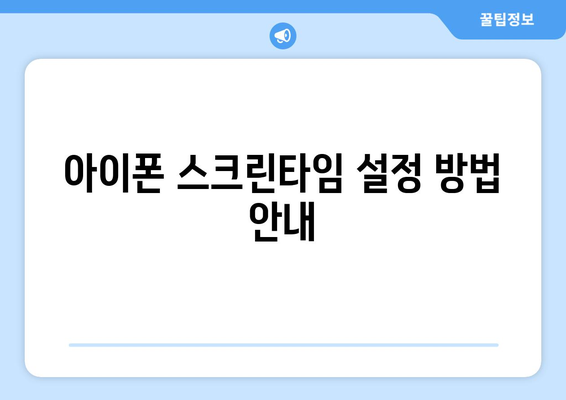
아이폰 스크린타임 설정 방법 안내
아이폰의 스크린타임 기능은 사용자가 기기를 얼마나 많이 사용하는지 확인하고, 필요에 따라 사용 시간을 제한할 수 있는 유용한 도구입니다. 스크린타임을 통해 부모는 자녀의 스마트폰 사용을 관리할 수 있으며, 개인적으로도 사용량을 조절할 수 있습니다. 이 글에서는 스크린타임 설정과 암호 설정 및 해제 방법에 대해 자세히 안내하겠습니다.
첫 번째로, 스크린타임을 설정하는 방법입니다. 아이폰의 설정 메뉴를 열고 스크린타임 옵션을 선택합니다. 이후 ‘스크린타임 사용 시작’을 클릭하면 기본 설정을 시작할 수 있습니다. 사용 시간, 앱 제한 및 콘텐츠 및 개인 정보 보호 설정을 통해 원하는 설정을 선택할 수 있습니다.
스크린타임을 설정할 때 주의해야 할 점은 암호 설정입니다. 스크린타임을 이용해 사용 제한을 하려면 암호를 따로 설정해야 합니다. 이를 통해 설정한 내용을 변경하더라도 본인 외에는 쉽게 접근할 수 없도록 보호할 수 있습니다. 암호는 기억하기 쉬운 것으로 설정하되, 다른 사람에게는 알려주지 않는 것이 좋습니다.
- 설정 > 스크린타임 > 스크린타임 사용 시작 선택
- 스크린타임 암호 설정 옵션을 선택
- 설정한 암호를 통해 제한을 관리
이제 암호 설정이 완료되었다면, 다음 단계는 암호를 해제하는 방법입니다. 스크린타임 암호를 잊어버렸다면, 초기화를 통해 원래 상태로 되돌릴 수 있습니다. 단, 초기화를 진행하면 모든 설정이 지워지므로 주의가 필요합니다. 설정 > 일반 > 이 iPhone 재설정 메뉴에서 초기화할 수 있습니다.
또한, 스크린타임 기능을 통해 설정한 제한 사항을 언제든지 조정할 수 있습니다. 필요에 따라 사용 시간을 늘리거나 줄일 수 있으며, 특정 앱에 대한 사용 제한을 보다 세부적으로 설정하는 것도 가능합니다. 부모의 경우 자녀의 사용 패턴에 맞춰 추가적인 조치를 할 수 있음을 기억하세요.
마지막으로, 스크린타임의 시각적인 통계 정보를 통해 사용량을 쉽게 확인할 수 있습니다. 일주일 기준으로 자신이나 자녀가 어떤 앱을 가장 많이 사용했는지 파악할 수 있어, 건전한 사용 습관을 기르는 데 큰 도움이 됩니다. 지속적인 체크를 통해 스마트폰 사용에 대한 인식을 개선하세요.
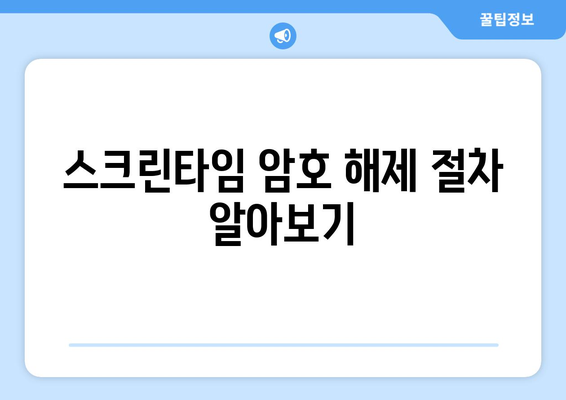
스크린타임 암호 해제 절차 알아보기
아이폰의 스크린타임 기능은 사용자가 휴대폰 사용을 관리하고 제어할 수 있도록 도와주는 유용한 도구입니다. 그러나 때때로 설정된 암호를 잊어버리거나 변경해야 할 필요가 생길 수 있습니다. 이 과정에서 여러 방법으로 스크린타임 암호를 해제할 수 있는 방법을 알아보겠습니다.
스크린타임 암호를 해제하는 방법은 다양하지만, 기본적으로 애플의 공식적인 절차를 따르는 것이 가장 안전하고 보안적인 방법입니다. 아래의 표는 스크린타임 암호 해제에 대한 절차를 요약한 것입니다.
| 단계 | 상세 내용 | 비고 |
|---|---|---|
| 1 | 설정 앱 열기 | 아이폰의 설정 앱을 실행합니다. |
| 2 | 스크린타임 선택 | 스크린타임 메뉴로 이동합니다. |
| 3 | 암호 변경 또는 해제 | 스크린타임 암호를 선택하여 변경 또는 해제를 시도합니다. |
| 4 | 애플 ID 사용 | 비밀번호를 잊었다면, 애플 ID를 사용하여 암호 재설정을 진행할 수 있습니다. |
| 5 | 기기 초기화 (최후의 수단) | 다른 방법이 모두 실패할 경우, 기기를 초기화하여 모든 데이터를 복구해야 할 수도 있습니다. |
위의 절차를 참고하여 간단하게 스크린타임 암호를 해제할 수 있습니다. 단, 암호 재설정 과정 중 중요한 데이터가 손실될 수 있으므로 주의가 필요합니다. 필요할 경우, 데이터 백업을 미리 진행하는 것도 좋은 방법입니다.
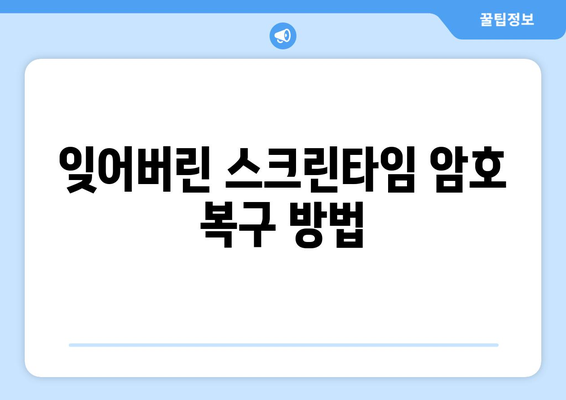
잊어버린 스크린타임 암호 복구 방법
스크린타임 암호 재설정하기
스크린타임 암호를 잊어버렸다면, 재설정하는 방법이 있습니다.
스크린타임 설정에서 암호를 재설정하려면 처음에 설정한 Apple ID와 비밀번호가 필요합니다. 설정 메뉴로 가서 스크린타임을 선택한 후, ‘암호를 잊으셨나요?’를 클릭합니다. 그러면 Apple ID 인증을 통해 새로운 암호를 설정할 수 있게 됩니다.
Apple 지원 문의하기
스스로 해결이 어려운 경우, Apple 지원팀에 문의할 수 있습니다.
만약 Apple ID를 잊으셨거나 암호 재설정 과정이 복잡하게 느껴진다면, Apple 지원에 직접 문의하는 것이 좋습니다. 고객 지원 서비스는 필요한 정보를 제공하며, 안내에 따라 문제를 해결할 수 있도록 도와줍니다.
전문 도구 사용
다양한 전문 도구를 통해 스크린타임 암호를 복구할 수 있습니다.
시중에는 스크린타임 암호를 복구할 수 있는 전문 소프트웨어가 존재합니다. 이러한 프로그램들은 사용자가 암호를 잊었을 때 도움이 될 수 있으며, 사용법은 조금씩 다르므로 공식 웹사이트에서 튜토리얼을 참조하는 것이 좋습니다.
기기 초기화 고려하기
마지막 수단으로 기기를 초기화하는 방법이 있습니다.
스크린타임 암호를 복구하는 방법이 모두 실패한다면, 기기를 초기화하는 것을 고려할 수 있습니다. 하지만 이 방법을 선택할 경우 기기 내의 모든 데이터가 삭제되므로, 반드시 중요한 데이터는 백업을 해두어야 합니다. 설정에서 ‘일반’을 선택한 후 ‘재설정’을 클릭하여 초기화를 진행할 수 있습니다.
정기적인 암호 관리의 중요성
스크린타임 암호를 정기적으로 관리하는 것이 중요합니다.
스크린타임 암호를 주기적으로 변경하고, 안전한 장소에 기록해둠으로써 불필요한 문제를 예방할 수 있습니다. 안전한 비밀번호 관리는 스마트폰 보안을 강화하는 데 필수적입니다. 항상 자신의 암호를 메모하거나 관리 앱을 통해 안전하게 저장해 두는 것을 권장합니다.
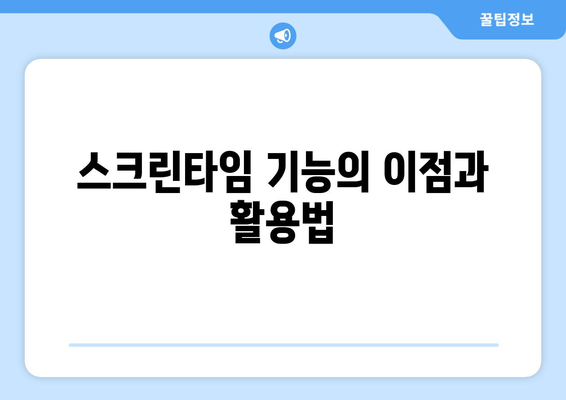
스크린타임 기능의 이점과 활용법
1, 스크린타임의 기본 개념
- 스크린타임은 스마트폰 사용 시간을 관리하고 제어할 수 있는 기능입니다.
- 이 기능을 통해 사용자들은 자신의 디지털 삶을 보다 효율적으로 관리할 수 있습니다.
- 주로 어린 자녀의 스마트폰 사용을 관리하는 데 유용하지만, 성인에게도 많은 도움이 됩니다.
스크린타임이란?
스크린타임은 사용자의 스마트폰과 태블릿에서 보낸 시간을 기록하고 이를 시각적으로 분석해 주는 기능입니다. 이렇게 사용한 시간을 통해 사용자는 자신이 얼마나 자주 디지털 기기를 사용하는지를 알 수 있습니다. 이는 더 나은 시간 관리를 위해 필수적입니다.
어떻게 활용할 수 있을까?
스크린타임을 설정함으로써 필수 앱이나 특정 기능에 대한 사용 시간을 제한할 수 있습니다. 예를 들어, 소셜 미디어 앱을 하루에 1시간 이하로 사용하도록 설정하여 생산성을 높일 수 있습니다. 이런 설정은 개인의 목표 달성에도 큰 도움이 됩니다.
2, 스크린타임의 장단점
- 장점: 스크린타임을 통해 사용자는 자신의 디지털 사용 패턴을 파악하고, 필요시 조정할 수 있습니다.
- 단점: 지나친 제한은 사용자의 스트레스를 유발할 수 있으며, 자칫 반발심을 키울 수도 있습니다.
- 따라서 적절한 수준에서의 설정이 필수적입니다.
장점 상세
스크린타임의 가장 큰 장점은 자기 관리를 돕는다는 점입니다. 사용자는 시간을 절약하고 필요없는 앱 사용을 줄일 수 있습니다. 이는 정신적인 건강에도 긍정적인 영향을 미칩니다.
단점 및 주의사항
스크린타임이 지나치게 제한적이거나 비합리적일 경우, 사용자는 불만을 느낄 수 있습니다. 따라서 설정 시 사용자의 상황과 필요를 고려하는 것이 중요합니다. 이와 함께 가족 구성원의 의견도 반영하는 것이 좋습니다.
3, 스크린타임 설정 및 해제 방법
- 아이폰의 설정 메뉴에서 스크린타임 기능을 활성화할 수 있습니다.
- 스크린타임 패스코드를 설정하여 다른 사람이 설정에 임의로 접근하는 것을 방지합니다.
- 특정 앱에 대한 사용 제한을 설정하거나 전체 스크린타임을 조절할 수 있습니다.
스크린타임 설정 방법
설정 메뉴에서 ‘스크린타임’을 선택한 후, ‘스크린타임 켜기’를 클릭하여 기능을 활성화합니다. 주 사용 패턴에 따라 ‘앱 제한’을 추가하여 사용할 수 있는 시간을 설정할 수 있습니다.
스크린타임 해제 방법
스크린타임을 해제하려면 설정 메뉴에서 스크린타임을 선택하고 ‘스크린타임 끄기’를 클릭합니다. 필요한 경우 스크린타임 패스코드를 입력하여 모든 설정을 리셋할 수 있습니다.
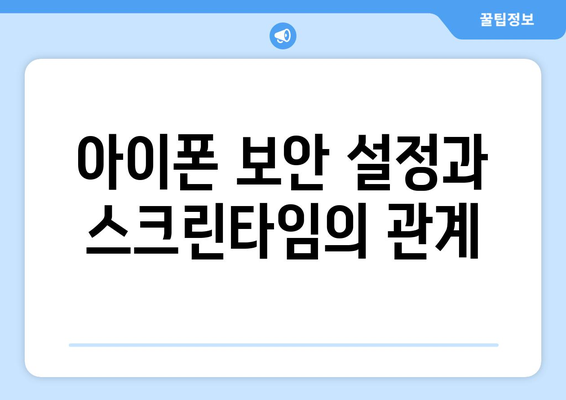
아이폰 보안 설정과 스크린타임의 관계
아이폰 스크린타임 설정 방법 안내
아이폰에서 스크린타임을 설정하는 방법은 매우 간단합니다. 설정 앱에 들어가 ‘스크린타임’ 옵션을 선택하면 사용 시간과 앱 제한 등을 설정할 수 있습니다. 이를 통해 사용자는 자신의 사용 패턴을 효과적으로 관리할 수 있습니다.
“아이폰 스크린타임 설정은 사용자의 스마트폰 사용 습관을 개선하는 중요한 첫 걸음입니다.”
스크린타임 암호 해제 절차 알아보기
스크린타임의 암호를 해제하려면 설정 앱에서 스크린타임을 선택하고, 해당 옵션에서 암호를 입력하여 해제할 수 있습니다. 암호를 잊어버렸다면, 특정 절차를 통해 초기화하는 방법도 존재합니다. 이를 통해 사용자는 쉽게 암호를 관리하고 변경할 수 있습니다.
“스크린타임 암호 해제 절차는 직관적이며, 필요 시 간편하게 진행할 수 있도록 되어 있습니다.”
잊어버린 스크린타임 암호 복구 방법
잊어버린 스크린타임 암호의 복구 방법에는 여러 가지가 있습니다. iCloud 계정을 이용해 복구하거나, 디바이스를 초기화하는 방법이 있습니다. 이를 통해 안전하게 자신의 스크린타임을 복구할 수 있습니다.
“잊어버린 스크린타임 암호 복구는 적절한 방법을 통해 안전하게 접근할 수 있습니다.”
스크린타임 기능의 이점과 활용법
스크린타임 기능은 사용자의 디지털 생태계를 관리하는 데 큰 도움이 됩니다. 이 기능을 통해 자신의 사용 시간을 분석하고, 특정 앱의 사용을 제한함으로써 더욱 생산적인 디지털 라이프를 만들 수 있습니다. 특히, 자녀의 스마트폰 사용을 관리하는 데 유용합니다.
“스크린타임 기능은 특정 행동 변화와 목표 설정을 통해 사용자에게 긍정적인 영향을 미칩니다.”
아이폰 보안 설정과 스크린타임의 관계
스크린타임은 아이폰의 보안 설정과 깊은 관계가 있습니다. 이 기능을 통해 사용자는 개인 정보를 보호하고, 원치 않는 앱 접속을 차단할 수 있습니다. 더불어 가족 공유 기능을 활용하여 자녀의 안전한 인터넷 사용을 돕는 데 기여합니다.
“아이폰의 보안 설정과 스크린타임은 함께 사용될 때, 더 강력한 보호를 제공합니다.”
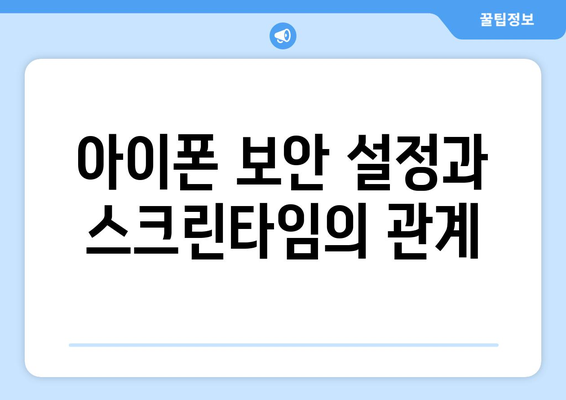
아이폰 스크린타임 암호 설정 및 해제 방법 – 궁금증 해결하기 | 아이폰, 스크린타임, 보안 설정 에 대해 자주 묻는 질문 TOP 5
질문. 아이폰에서 스크린타임 암호는 어떻게 설정하나요?
답변. 아이폰에서 스크린타임 암호를 설정하려면, 먼저 설정 앱을 열고 스크린타임을 선택하세요. 이후 스크린타임 암호 설정을 누르고 원하는 암호를 입력하여 설정을 완료할 수 있습니다.
암호를 설정하면, 특정 기능이나 앱의 사용 시간을 제한할 수 있습니다.
질문. 스크린타임 암호를 잊어버렸을 경우 어떻게 하나요?
답변. 스크린타임 암호를 잊어버린 경우, 아이폰을 초기화해야 할 수 있습니다. 초기화 후, 데이터 복원 시 iCloud 백업을 통해 설정을 복원할 수 있습니다.
그러나 비밀번호를 복구할 수 있는 방법은 없으니 주의해야 합니다.
질문. 스크린타임 암호를 해제하려면 어떻게 해야 하나요?
답변. 스크린타임 암호를 해제하려면, 다시 설정 앱으로 가서 스크린타임을 선택한 후 스크린타임 암호 해제를 클릭해야 합니다.
이때, 설정한 암호를 입력하면 스크린타임 암호를 해제할 수 있습니다.
질문. 스크린타임 설정 후에도 특정 앱의 사용 제한을 변경할 수 있나요?
답변. 네, 스크린타임 설정 후에도 특정 앱의 사용 제한을 변경할 수 있습니다. 스크린타임 메뉴에서 앱 제한을 선택하여 원하는 앱의 사용 시간을 조정하면 됩니다.
이를 통해 더욱 세밀한 관리가 가능합니다.
질문. 스크린타임 기능이 부모의 관리에도 도움이 되나요?
답변. 그렇습니다! 스크린타임 기능은 특히 부모가 자녀의 디지털 기기 사용 시간을 관리하는 데 도움을 줍니다.
부모는 자녀의 사용 시간을 제한하고, 특정 앱에 대한 접근을 차단하는 등의 설정을 할 수 있어 안전한 사용 환경을 제공할 수 있습니다.




